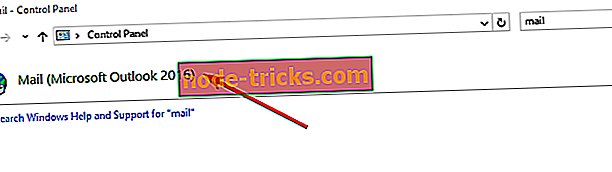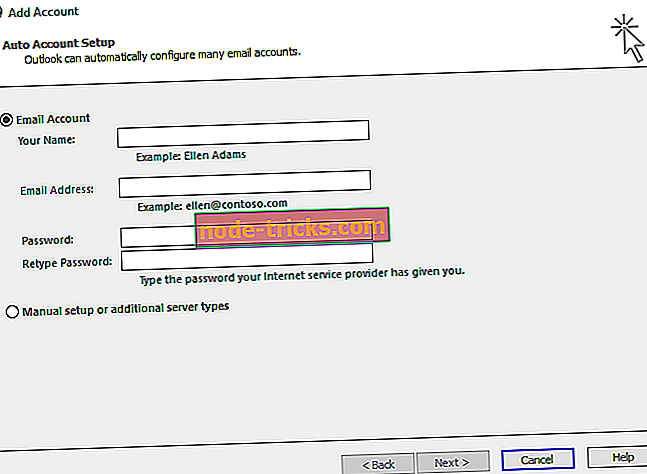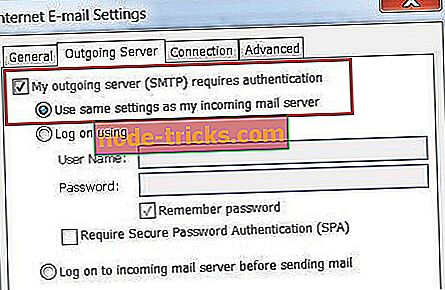FIX: Es nevaru nosūtīt e-pastus no programmas Outlook uz Windows 10
Ko darīt, ja programma Outlook nesūtīs e-pasta ziņojumus
- Izveidojiet jaunu e-pasta profilu
- Pārbaudiet, vai ir iespējots TCP / IP protokols
- Ieslēdziet autentifikāciju
Daudzi cilvēki izmanto Universal Outlook lietojumprogrammu, nevis tīmekļa versiju, bet daži lietotāji ziņoja, ka viņi nevar sūtīt e-pasta ziņojumus, izmantojot savu Outlook lietotni. Šajā rakstā mēs parādīsim dažus risinājumus, kas varētu novērst jūsu problēmu ar e-pasta ziņojumiem programmā Outlook.

SOLVED: Nevar nosūtīt e-pastus no sava Outlook konta
1. risinājums - izveidojiet jaunu e-pasta profilu
Pastāv iespēja, ka jūsu e-pasta profils ir bojāts, lai jūs varētu mēģināt izveidot jaunu. Lūk, kas jums jādara, lai izveidotu jaunu Outlook e-pasta profilu:
- Atveriet meklēšanu, ierakstiet vadības paneli un atveriet vadības paneli
- Dodieties uz lietotāju kontiem un atveriet Mail
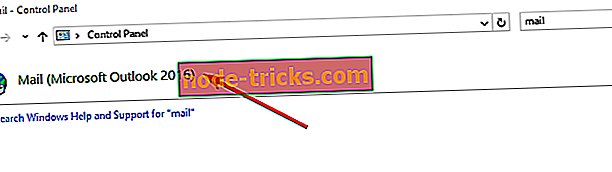
- E- pasta logā dodieties uz Pievienot ...
- Lodziņā Profila nosaukums ierakstiet sava jaunā profila nosaukumu un noklikšķiniet uz Labi
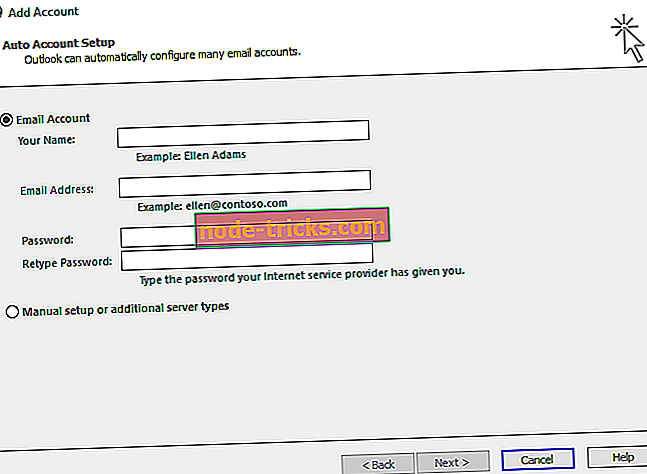
- Pēc tam atlasiet Manuāli konfigurējiet servera iestatījumus
- Lapā Izvēlēties pakalpojumu noklikšķiniet uz Interneta e-pasts un noklikšķiniet uz Tālāk
- Aizpildiet lodziņus dialoglodziņā Interneta e-pasta iestatījumi . Pārliecinieties, vai iestatījums Konta veids ir iestatīts uz POP3
- Noklikšķiniet uz Tālāk un pēc tam noklikšķiniet uz Pabeigt
- Tagad dodieties atpakaļ uz logu Mail, jo, startējot Microsoft Outlook, izmantojiet šo profila lodziņu atlasiet tikko izveidoto profilu
- Noklikšķiniet uz Labi
- Atveriet programmu Outlook, lai redzētu, vai ir kādas izmaiņas.
2. risinājums - pārbaudiet, vai ir iespējots TCP / IP protokols
Ja jums joprojām ir problēmas, pat ja esat pārslēdzies uz citu profilu, varat iestatīt pārbaudi, vai TCP / IP ir iestatīts kā noklusējuma protokols. Lūk, kas jums jādara:
- Atveriet meklēšanu, ierakstiet ncpa.cpl un nospiediet taustiņu Enter
- Ar peles labo pogu noklikšķiniet uz sava interneta savienojuma un dodieties uz Rekvizīti
- Cilnē Tīklošana pārliecinieties, vai ir pārbaudīta interneta protokola versija 6 (TCP / IPv6), ja tā nav, tad pārbaudiet to
- Noklikšķiniet uz Labi.
3. risinājums - ieslēdziet autentifikāciju
- Outlook> atlasiet izvēlni Rīki> dodieties uz e-pasta kontiem
- Noklikšķiniet uz Skatīt vai mainīt esošos e-pasta kontus> Tālāk
- Izvēlieties e-pasta kontu> noklikšķiniet uz Mainīt> Citi iestatījumi
- Atveriet cilni Izejošā servera
- Atzīmējiet opciju “Mans izejošais serveris (SMTP) pieprasa autentifikāciju”
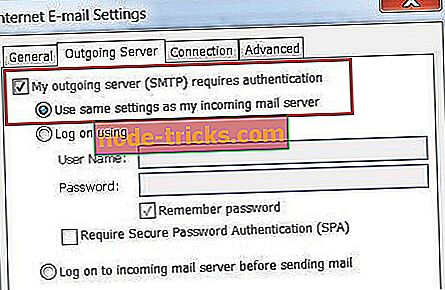
- Atlasiet opciju “Lietot to pašu iestatījumu kā ienākošo pasta serveri”> hit OK> Apply> Finish.
Tagad, ja problēma joprojām pastāv, varat izmantot šo rokasgrāmatu, ja mēs jums pateiksim, kā rīkoties, ja Outlook e-pasta ziņojumi paliek iestrēdzēti jūsu iesūtnē. Ja nekas nedarbojas, varbūt ir pienācis laiks izmantot trešās puses e-pasta pakalpojumu.
Tas viss, es ceru, ka vismaz viens no šiem risinājumiem atrisinās jūsu problēmu ar e-pasta ziņojumiem programmā Outlook. Ja jums ir kādi komentāri, ierakstiet tos komentāru sadaļā.
SAISTĪTĀS PAMATNOSTĀDNES, KAS PĀRBAUDE:
- FIX: Windows 10 Mail neizdrukās manus e-pastus
- FIX: Outlook neizmeklē visus e-pastus sistēmā Windows 10
- Nevar sinhronizēt e-pastus sistēmā Windows 10? Lūk, kā to salabot
Redaktora piezīme: šī ziņa sākotnēji tika publicēta 2015. gada jūlijā un kopš tā laika tā ir atjaunināta, lai nodrošinātu svaigumu un precizitāti.